Crunchyroll anime سے محبت کرنے والوں کے لیے جانے والا پلیٹ فارم ہے۔ لیکن صرف اس وجہ سے کہ پلیٹ فارم انتہائی حساس مواد کی میزبانی نہیں کرتا ہے اس کا مطلب یہ نہیں ہے کہ جب آپ کے اکاؤنٹ کی سیکیورٹی کی بات آتی ہے تو آپ کو اپنے محافظ کو مایوس کرنا چاہیے۔ اکثر آپ اپنے آپ کو ایسے حالات میں پائیں گے جو آپ کے موجودہ پاس ورڈ کو تبدیل کرنے کی ضمانت دیتے ہیں۔ اس کے علاوہ، پاس ورڈ بھول جانا آسان ہے، اس لیے اپنے اکاؤنٹ تک دوبارہ رسائی حاصل کرنے کا طریقہ جاننا کام آ سکتا ہے۔

اگر آپ اپنا Crunchyroll اکاؤنٹ بھول گئے ہیں یا صرف موجودہ اکاؤنٹ کو ایک مضبوط ورژن میں تبدیل کرنا چاہتے ہیں تو پریشان نہ ہوں۔ یہ مضمون آپ کو اپنے Crunchyroll پاس ورڈ کو تبدیل کرنے کے اقدامات کے بارے میں بتائے گا، قطع نظر اس کے کہ آپ جو بھی ڈیوائس استعمال کر رہے ہیں۔
Crunchyroll پر پاس ورڈ کیسے تبدیل کریں۔
Crunchyroll ایک موبائل اور ویب ایپ کے طور پر آتا ہے۔ خوش قسمتی سے، دونوں پلیٹ فارم صارفین کو ایک بدیہی انٹرفیس فراہم کرتے ہیں جو پاس ورڈ کو تبدیل کرنا یا دوبارہ ترتیب دینا آسان بناتا ہے۔ ذیل میں مختلف پلیٹ فارمز پر آپ کے Crunchyroll پاس ورڈ کو تبدیل کرنے کے تفصیلی اقدامات ہیں۔
کمپیوٹر پر کرنچیرول پاس ورڈ کو کیسے تبدیل کریں۔
کمپیوٹر پر اپنا Crunchyroll پاس ورڈ تبدیل کرنا کافی سیدھا ہے۔
- اپنا پسندیدہ ویب براؤزر کھولیں اور اس تک رسائی حاصل کریں۔ کرنچیرول ویب سائٹ
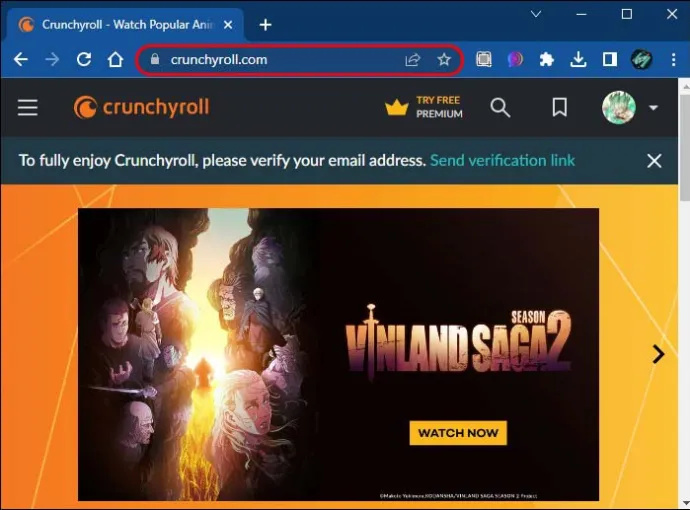
- اوپر دائیں جانب اوتار پر کلک کریں۔
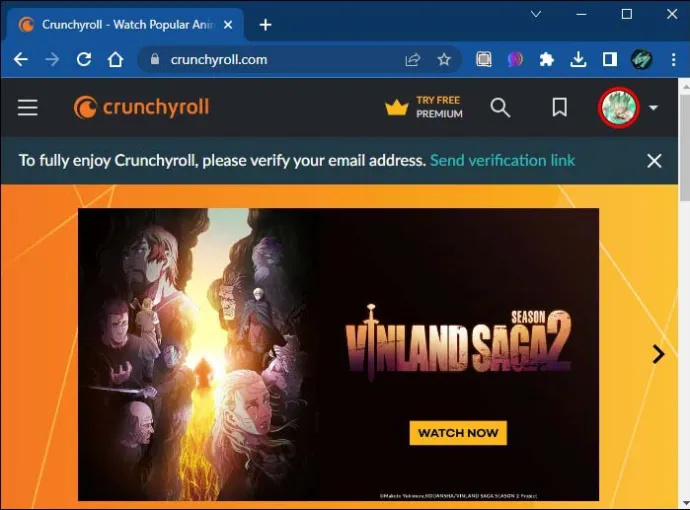
- ڈراپ ڈاؤن پر 'میرا اکاؤنٹ' پر کلک کریں۔
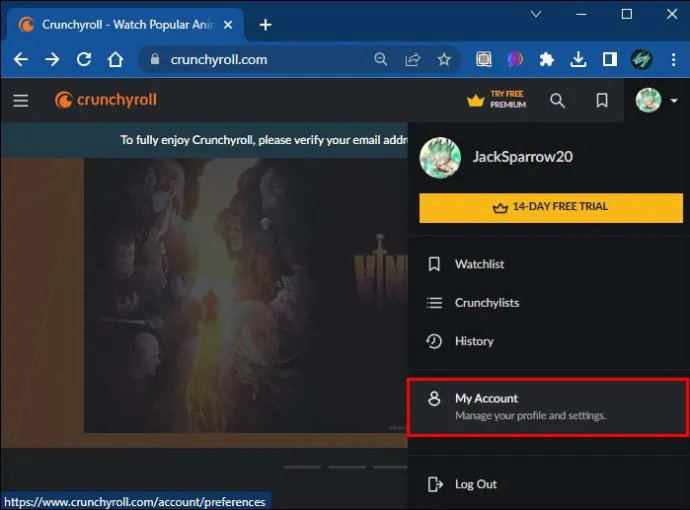
- دائیں طرف 'ترتیبات' کو دبائیں۔
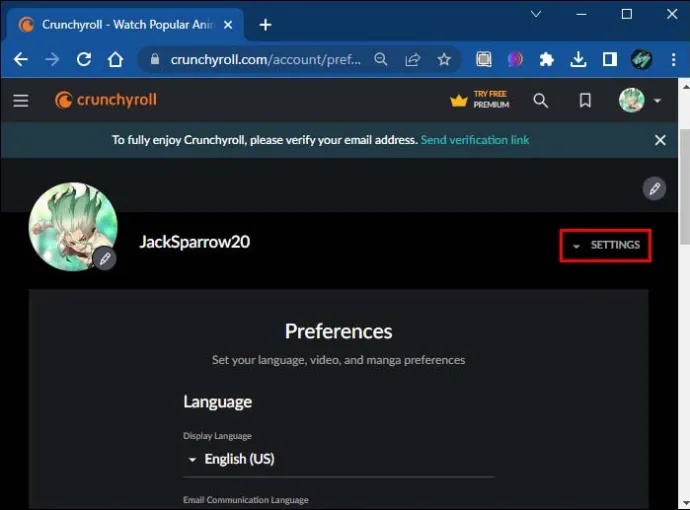
- دکھائے گئے مینو سے 'پاس ورڈ تبدیل کریں' کو منتخب کریں۔
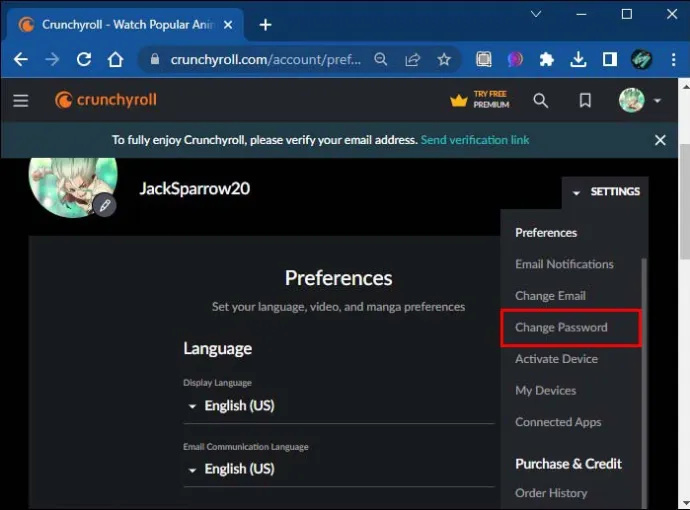
- پہلے ٹیکسٹ باکس میں اپنا موجودہ پاس ورڈ اور آخری دو فیلڈز میں نیا پاس ورڈ شامل کریں۔
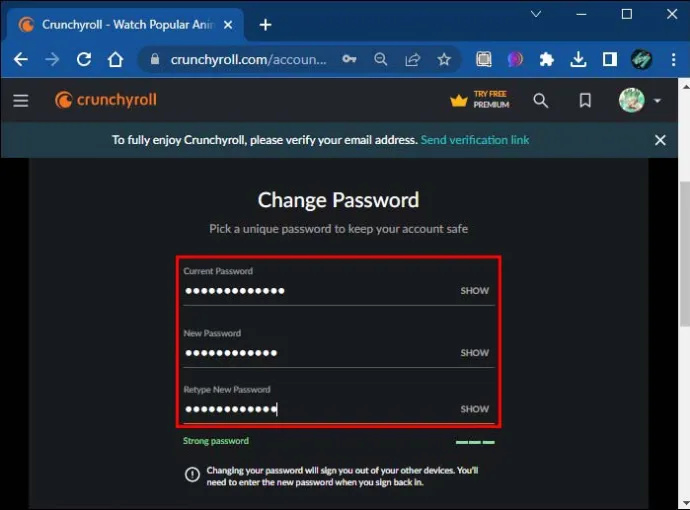
- 'پاس ورڈ تبدیل کریں' کے بٹن کو دبائیں اور اکاؤنٹ کی تبدیلیوں کے مؤثر ہونے کا مختصر انتظار کریں۔
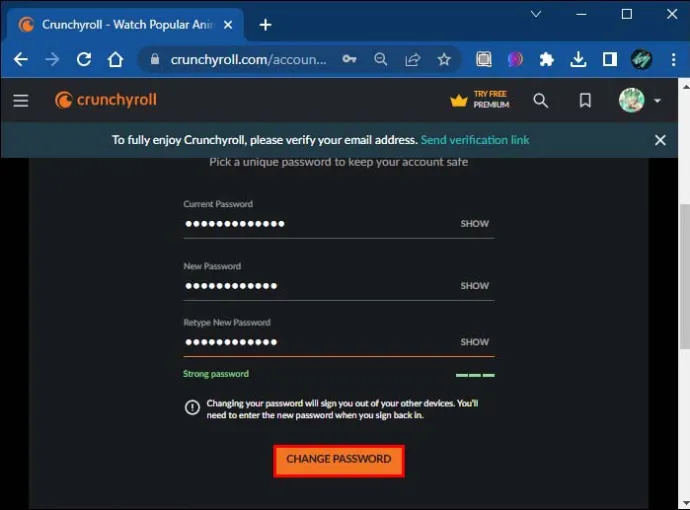
Crunchyroll آپ کے اکاؤنٹ کے پاس ورڈ کی کامیاب اپ ڈیٹ کی تصدیق کرنے والی ایک ای میل اطلاع بھیجے گا۔
ذہن میں رکھیں کہ اوپر دیئے گئے اقدامات کا اطلاق صرف ان صارفین پر ہوتا ہے جو اپنے اکاؤنٹس میں پہلے سے لاگ ان ہیں۔
اگر میں اپنا پاس ورڈ بھول گیا ہوں تو کیا ہوگا؟
اگر آپ اپنا پاس ورڈ بھول گئے ہیں اور اپنے اکاؤنٹ سے لاگ آؤٹ ہو گئے ہیں، تو آپ اسے دوبارہ ترتیب دینے کا طریقہ یہ ہے:
- اپنا پسندیدہ براؤزر شروع کریں اور پلیٹ فارم پر جائیں۔ سرکاری ویب سائٹ .
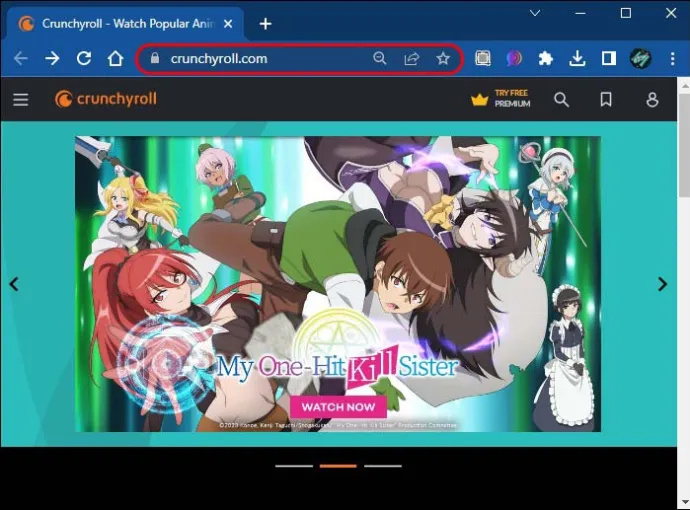
- لاگ ان پیج تک رسائی حاصل کریں اور اس لنک پر کلک کریں جو کہتا ہے 'پاس ورڈ بھول گئے'۔
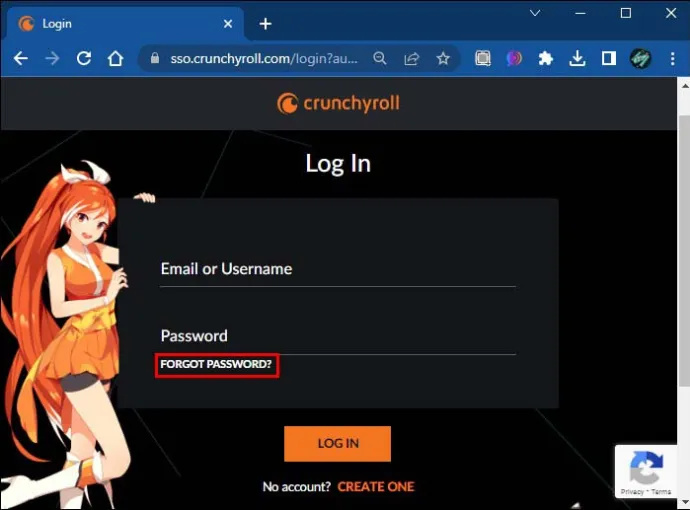
- اپنے Crunchyroll اکاؤنٹ سے وابستہ ای میل درج کریں اور 'SEND' بٹن کو دبائیں۔
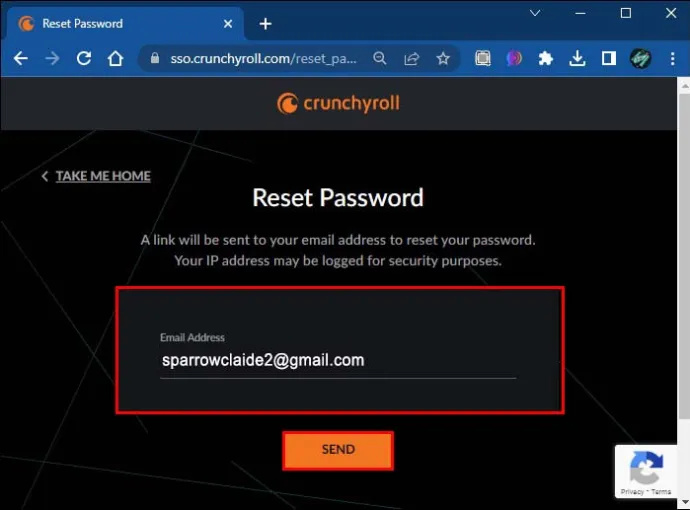
- اپنے ای میل اکاؤنٹ پر جائیں اور وہ ای میل کھولیں جو آپ کو ابھی ابھی Crunchyroll سے موصول ہوئی ہے۔
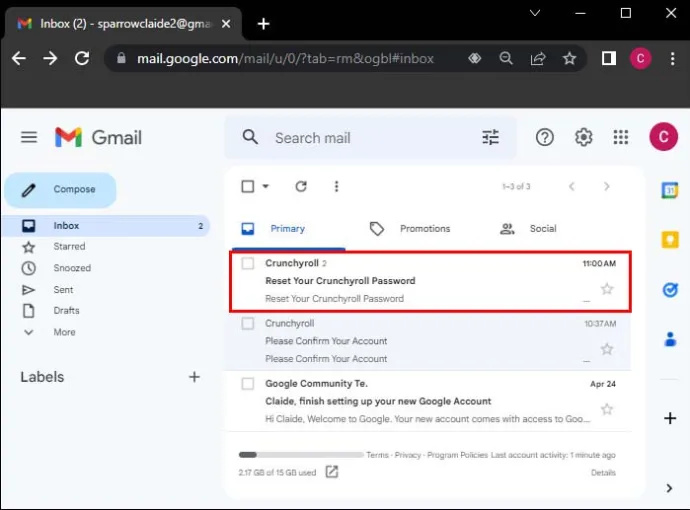
- پاس ورڈ ری سیٹ لنک تک رسائی حاصل کریں 'یہاں کلک کریں۔'
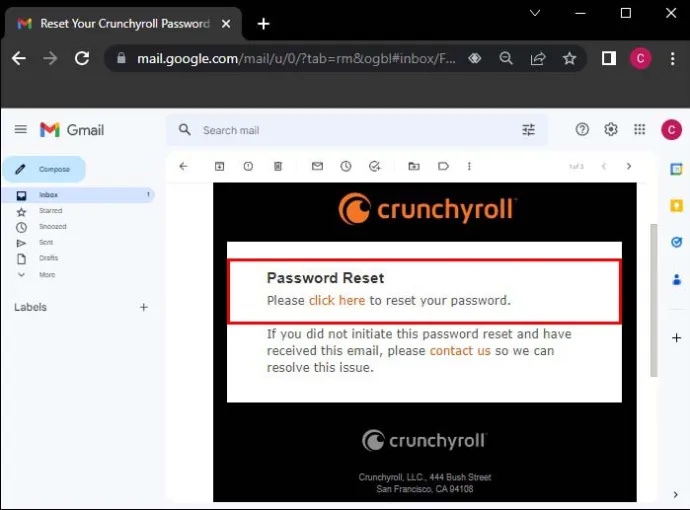
- ٹائپ کریں اور نئے پاس ورڈ کی تصدیق کریں۔
- لاگ ان صفحہ کھولنے کے لیے 'ری سیٹ' بٹن پر کلک کریں۔
اپنا پاس ورڈ تبدیل کرنے سے آپ اپنے تمام آلات سے لاگ آؤٹ ہو جائیں گے۔ آپ کو اپ ڈیٹ کردہ اسناد کا استعمال کرتے ہوئے دوبارہ سائن ان کرنا پڑے گا۔
موبائل ڈیوائس پر کرنچیرول پاس ورڈ کو کیسے تبدیل کریں۔
وہ لوگ جن کی کمپیوٹر تک رسائی نہیں ہے وہ موبائل ڈیوائس کے ذریعے اپنا Crunchyroll پاس ورڈ بھی اپ ڈیٹ کر سکتے ہیں۔
- شروع کریں۔ کرنچیرول ایپ آپ کے موبائل ڈیوائس پر۔
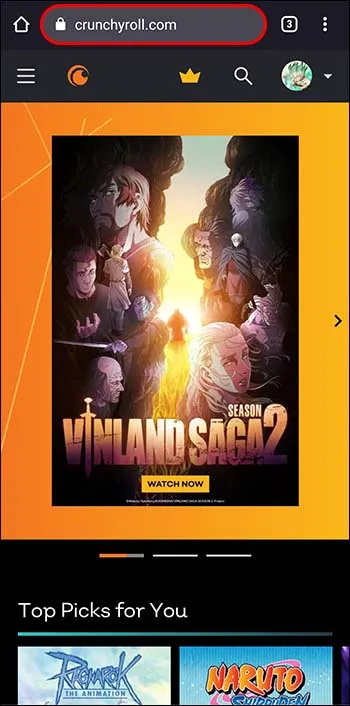
- نیچے دائیں جانب 'پروفائل' آئیکن پر ٹیپ کریں۔
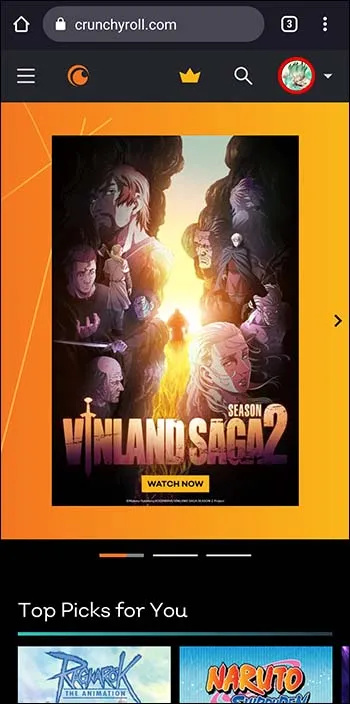
- 'میرا اکاؤنٹ' پر کلک کریں۔
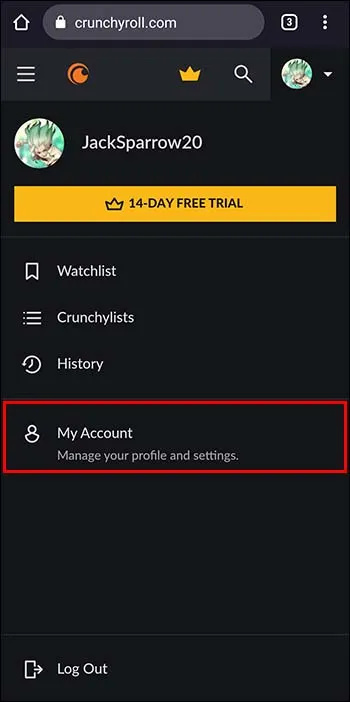
- پھر 'سیٹنگ' کو دبائیں۔
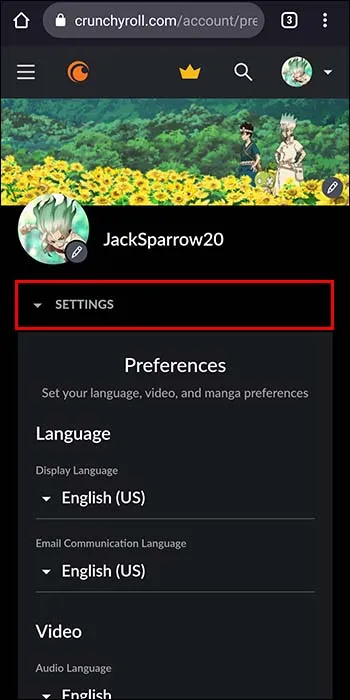
- 'پاس ورڈ تبدیل کریں' کو منتخب کریں۔
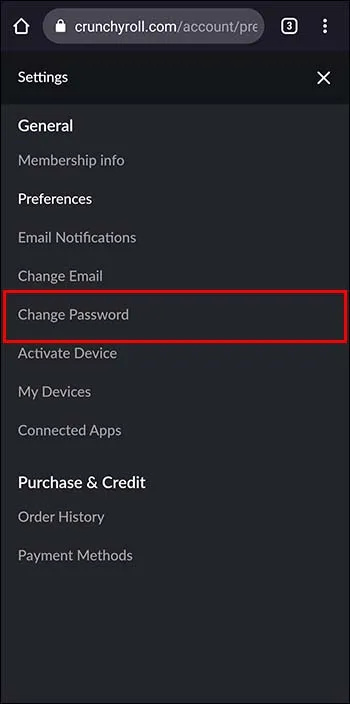
- پہلے ٹیکسٹ فیلڈ میں موجودہ پاس ورڈ ٹائپ کریں۔
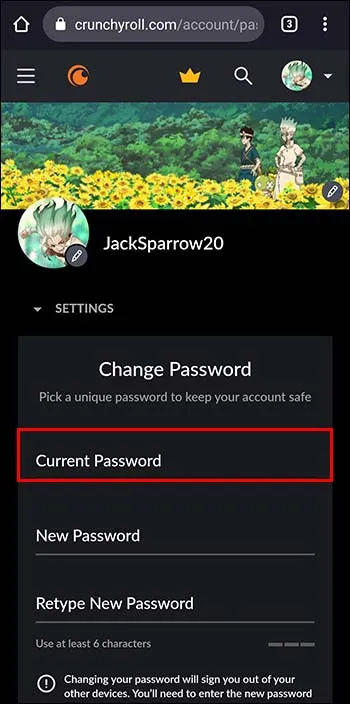
- آخری دو شعبوں میں نیا پاس ورڈ ٹائپ کریں۔
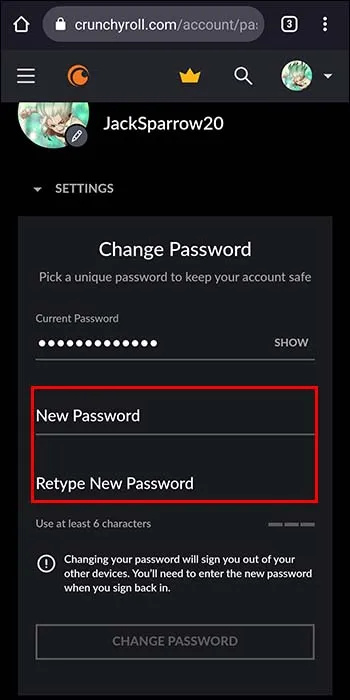
- پھر 'پاس ورڈ تبدیل کریں' کے اختیار پر ٹیپ کریں۔ اگر آپ اپنا پاس ورڈ بھول گئے ہیں، تو اس لنک کو تھپتھپائیں جو کہتا ہے 'پاس ورڈ بھول گیا' اور اسکرین پر موجود اشارے پر عمل کریں۔
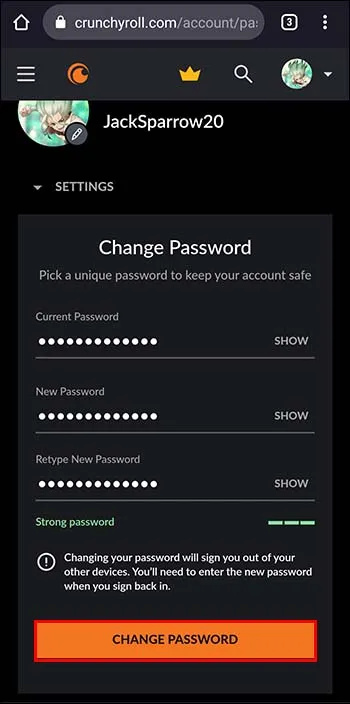
اگر آپ مندرجہ بالا مراحل پر عمل کرتے ہیں اور اپنا پاس ورڈ کامیابی کے ساتھ اپ ڈیٹ کرتے ہیں، تو آپ کو ایک ای میل اطلاع موصول ہوگی جس میں اس بات کی تصدیق کی جائے گی کہ آپ کا Crunchyroll پاس ورڈ تبدیل کر دیا گیا ہے۔ اس کے علاوہ، نوٹ کریں کہ مندرجہ بالا اقدامات اسی طرح کے ہیں آئی فون اور اینڈرائیڈ ایپس . یہ اقدامات آئی پیڈ کے صارفین کے لیے بھی کام کرنے چاہئیں۔
اپنے کرنچیرول اکاؤنٹ کو محفوظ بنانا
Crunchyroll عام طور پر جب بھی صارفین اپنے پاس ورڈ اپ ڈیٹ کرتے ہیں انہیں ای میل اطلاعات بھیجتا ہے۔ یہ فیچر اکاؤنٹس کو محفوظ بنانے میں مدد کرتا ہے اور جب بھی مشتبہ سرگرمی ہوتی ہے تو صارفین کو باخبر رکھتا ہے۔
اگر آپ کو یہ اطلاع موصول ہوتی ہے لیکن آپ کو یقین ہے کہ آپ نے اپنا پاس ورڈ تبدیل نہیں کیا ہے، تو اس کا مطلب ہے کہ کسی اور کو آپ کے اکاؤنٹ تک غیر مجاز رسائی حاصل ہے۔ اس صورت میں، ای میل کا جواب دیں اور کسٹمر سپورٹ کو بتائیں کہ آپ نے اپنا پاس ورڈ تبدیل نہیں کیا ہے۔ ٹیم اکاؤنٹ کو فوری طور پر بند کر دے گی اور مسئلے کو حل کرنے کی پوری کوشش کرے گی۔
پاس ورڈ کی حفاظت
پاس ورڈ بناتے وقت صارفین کو تخیلاتی ہونا چاہیے۔ مضبوط پاس ورڈ کا استعمال ان لوگوں کے لیے ایک زبردست اقدام ہے جو اپنے اکاؤنٹ کی حفاظت کو ترجیح دیتے ہیں۔
ایک مضبوط پاس ورڈ میں چند صفات ہونی چاہئیں:
سمز 4 خصوصیات کو ترمیم کرنے کا طریقہ
- اس میں 12 یا اس سے زیادہ حروف شامل ہونے چاہئیں۔
- اس میں چھوٹے اور بڑے دونوں حروف شامل ہونے چاہئیں۔
- یہ علامتوں اور اعداد دونوں پر مشتمل ہونا چاہئے۔
- یہ دوسری ویب سائٹس اور موبائل ایپلیکیشنز کے لیے استعمال ہونے والے پاس ورڈز سے مختلف ہونا چاہیے۔
- مالک کے لیے یاد رکھنا آسان ہونا چاہیے لیکن دوسرے صارفین کے لیے اندازہ لگانا یا ٹوٹنا مشکل ہونا چاہیے۔
پاس ورڈز کو محفوظ کرنا
پاس ورڈ محفوظ کرنے کے لیے چند رہنما اصول ہیں:
- اپنے پاس ورڈ کا کبھی کسی کے ساتھ اشتراک نہ کریں – یہاں تک کہ خاندان اور دوستوں کے ساتھ بھی نہیں۔
- کاغذ کے ٹکڑے یا نوٹ بک پر اپنا پاس ورڈ کبھی نہ لکھیں۔ اس کے بجائے اصل پاس ورڈ کے لیے اشارہ لکھیں۔ ایک بار جب اشارہ لکھ دیا جائے تو اسے کسی پوشیدہ جگہ پر رکھیں — ترجیحا ایک محفوظ جہاں تک آپ رسائی حاصل کر سکتے ہیں۔
- پیغام رسانی کے پلیٹ فارمز کے ذریعے کبھی بھی غیر انکرپٹڈ پاس ورڈ کا اشتراک نہ کریں جو قابل اعتماد طور پر محفوظ نہ ہوں۔ کچھ مثالوں میں فیس بک اور ای میل شامل ہیں۔
- کبھی بھی دو مختلف موبائل یا ویب ایپس کے لیے ایک ہی پاس ورڈ استعمال نہ کریں۔ اپنے پاس ورڈ بھول جانے کے بارے میں فکر مند صارفین کو اپنے پاس رکھنے کے لیے ایک قابل اعتماد اور محفوظ پاس ورڈ مینیجر کا استعمال کرنا چاہیے۔
- لاگ ان کی اسناد اور کریڈٹ کارڈ کی معلومات جیسی کوئی بھی حساس معلومات فراہم کرنے سے پہلے اس ویب سائٹ کے URL کو دو بار چیک کریں جس تک آپ رسائی حاصل کر رہے ہیں۔ ہیکرز آپ کو ویب سائٹ کی نقل پیش کر سکتے ہیں اور آپ کی بھری ہوئی کسی بھی حساس معلومات کو ہائی جیک کر سکتے ہیں۔
اضافی سوالات
صارفین کتنی بار اپنے Crunchyroll پاس ورڈ تبدیل کر سکتے ہیں؟
Crunchyroll صارفین کے پاس ورڈز کو تبدیل کرنے کی تعداد کو محدود نہیں کرتا ہے۔ لہذا، سیکورٹی کی خلاف ورزیوں سے بچنے کے لیے اکثر اپنا پاس ورڈ تبدیل کرکے اس خصوصیت کا فائدہ اٹھائیں۔
میں اپنے Crunchyroll پاس ورڈ کو دوبارہ ترتیب کیوں نہیں دے سکتا؟
بدقسمتی سے، Crunchyroll صرف ان صارفین کو اجازت دیتا ہے جو اپنے اکاؤنٹ سے منسلک ای میل فراہم کرتے ہیں تاکہ وہ اپنے پاس ورڈز کو دوبارہ ترتیب دیں۔ اگر پیش کردہ ای میل ڈیٹا بیس میں موجود ای میل سے مماثل نہیں ہے، تو صارف ری سیٹ لنک وصول نہیں کر سکے گا۔
اگر آپ اپنا موجودہ ای میل بھول گئے ہیں، تو بس اپنی تمام ای میل آئی ڈیز کو کلید کریں اور دیکھیں کہ کون سا کام کرتا ہے۔ اگر کچھ کام نہیں کرتا ہے تو آپ کی مدد کرنے کے لیے سپورٹ ٹیم سے رابطہ کریں۔ متبادل طور پر، آپ ایک نیا اکاؤنٹ بنا سکتے ہیں۔
میں اپنا Crunchyroll پاس ورڈ کیسے تلاش کروں؟
Crunchyroll اپنے صارفین کی حفاظت کو ترجیح دیتا ہے۔ لہذا، وہ ڈیش بورڈ پر پاس ورڈز ظاہر نہیں کرتے ہیں – خفیہ کردہ یا نہیں –۔ اگر آپ اپنا پاس ورڈ بھول گئے ہیں تو یہ چیک کرنے کی کوشش کریں کہ آیا آپ نے اسے اپنے پاس ورڈ مینیجر میں محفوظ کیا ہے۔ اگر یہ درج نہیں ہے، تو ہو سکتا ہے کہ آپ کو اسے دوبارہ ترتیب دینا پڑے یا مکمل طور پر ایک نیا اکاؤنٹ بنانا پڑے۔
مضبوط پاس ورڈ استعمال کرنے کے علاوہ صارفین اپنے Crunchyroll اکاؤنٹس کی حفاظت کیسے کر سکتے ہیں؟
مضبوط پاس ورڈ والے صارفین دو عنصر کی توثیق کو فعال کر کے اپنے اکاؤنٹس کو مزید محفوظ بنا سکتے ہیں۔
تفریح کو جاری رکھنے دیں۔
بہت سے منظرنامے آپ کے Crunchyroll پاس ورڈ کو اپ ڈیٹ کرنے کی ضمانت دے سکتے ہیں۔ ہو سکتا ہے کسی نے آپ کی اجازت کے بغیر آپ کے اکاؤنٹ تک رسائی حاصل کی ہو۔ یا شاید، آپ کا موجودہ پاس ورڈ کمزور ہے، اور پلیٹ فارم ایک مضبوط ورژن میں اپ گریڈ کرنے کی تجویز کرتا ہے۔ شکر ہے، عمل نسبتاً سیدھا ہے۔
بس ڈیش بورڈ کھولیں اور 'پاس ورڈ تبدیل کریں' سیکشن تک رسائی حاصل کریں۔ ایک بار جب آپ اس سیکشن میں آجائیں، تو مناسب فیلڈز میں موجودہ اور نئے پاس ورڈ درج کریں، جس سے یہ چال چلنی چاہیے۔
آخر میں، وہ صارفین جو یہ دعوی کرتے ہوئے ای میل وصول کرتے ہیں کہ انہوں نے اپنے پاس ورڈز تبدیل کر دیے ہیں تو انہیں تیزی سے کام کرنا چاہیے۔ انہیں جلد از جلد Crunchyroll سپورٹ ٹیم تک پہنچنا چاہیے اور ان سے حفاظتی خلاف ورزی کو حل کرنے کی درخواست کرنی چاہیے۔
کیا Crunchyroll نے کبھی پاس ورڈ کھو جانے کی وجہ سے آپ کو اپنے اکاؤنٹ سے لاک آؤٹ کیا ہے؟ کیا آپ نے مسئلہ حل کر لیا، یا آپ کو نیا اکاؤنٹ بنانا پڑا؟ ہمیں کمنٹس میں بتائیں۔









